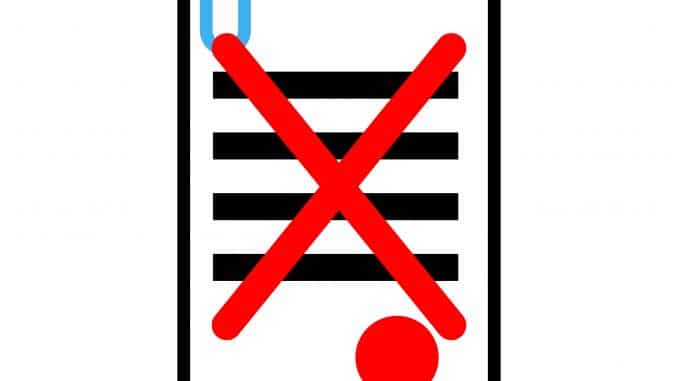
Es kann mehrere Gründe haben, aus denen Sie einen aktuellen Druckauftrag löschen müssen. Unabhängig davon, ob Ihr Drucker mit Windows oder iOS arbeitet: wir verraten Ihnen in diesem Artikel, wie Sie Aufträge aus dem System entfernen können, die Sie (doch) nicht drucken wollen oder können.
Inhaltsverzeichnis
Warum Druckaufträge gelöscht werden sollten
Selbstverständlich gehört es nicht zum Standard-Procedere bei der Arbeit mit Ihrem Drucker, dass Sie Druckaufträge löschen sollen beziehungsweise müssen. Die Notwendigkeit, diese Maßnahme zu ergreifen, liegt vielmehr in vorherigen Fehlern begründet, die vor oder während des Druckprozesses auftreten können. Folgende Ursachen sind denkbar:
- Die Druckeinstellungen stimmen nicht
- Der Drucker druckt leere Seiten
- Sie haben die falsche Anzahl an Ausdrucken in Auftrag gegeben
- Ein dysfunktionaler Druckauftrag blockiert Folgeaufträge
- Sie entdecken einen oder mehrere Fehler im Dokument, während der Druck bereits läuft
Wenn eines dieser Probleme (oder etwas Vergleichbares) bei Ihnen auftritt, gibt es verschiedene Methoden, um wieder Herr der Lage zu werden.
Druckauftrag löschen unter Windows 7: So funktioniert es
Wenn sich lediglich ein Druckauftrag in der Warteschlange befindet, der Schwierigkeiten bereitet, können Sie dieses Problem relativ einfach beheben.
- Klicken Sie auf den Start-/Windows-Button und wählen Sie rechts „Geräte und Drucker“ aus.
- Dort wählen Sie den ausführenden Drucker aus.
- Nun sollten Ihnen alle anstehenden Druckaufträge angezeigt werden.
- Klicken Sie den Druckauftrag, den Sie löschen möchten, mit der rechten Maustaste an.
Nun wird Ihnen ein Untermenü angezeigt, in dem auch der Punkt „Druckauftrag abbrechen“ erscheint. Wenn Sie diese Option wählen, wird der Auftrag gelöscht. Sollten sich weitere Druckaufträge in der Warteschlange befinden, wird das Gerät automatisch mit dem nächsten fortfahren.
Druckaufträge löschen unter Windows 8: Ähnliche Verfahrensweise
Auch unter dem Nachfolge-Betriebssystem funktioniert der Vorgang ganz ähnlich.
- Gehen Sie auf das Start-Symbol beziehungsweise direkt in das Start-Menü.
- Von hier aus gehen Sie auf „Geräte“.
- Dort wählen Sie den betreffenden Drucker aus.
- Nun öffnen Sie die Warteschlange und klicken auf „Druckaufträge abbrechen“
Druckauftrag löschen: Windows 10 = Windows 8
Da das Vorgehen zur Löschung von Druckaufträgen unter Windows 10 ebenso funktioniert, ist es nicht notwendig, es an dieser Stelle noch einmal zu beschreiben. Gehen Sie einfach so vor, wie im vorherigen Abschnitt erläutert.
Druckaufträge lassen sich nicht löschen: Was nun?
Was sich in der Theorie ganz einfach anhört, kann in der Praxis manchmal zu schwerem Kopfzerbrechen führen. So verhält es sich mitunter auch mit der vermeintlich simplen Aufgabe, einen Druckauftrag zu löschen. Wenn Sie bei dem Versuch eine Fehlermeldung erhalten, können Sie folgendermaßen vorgehen, um das Problem zu beheben:
- Klicken Sie auf den Start-Button und gehen Sie in die Eingabeaufforderung (wenn diese nicht in Ihrem Startmenü angezeigt wird, können Sie diese durch die Eingabe „cmd“ im Suchfeld aufrufen)
- Geben Sie dort den Befehl „services.msc“ ein und bestätigen ihn mit der Entertaste
- Nun wird Ihnen das Fenster mit den aktiven und inaktiven Diensten Ihres Rechners angezeigt.
- Hier suchen Sie nun die Druckerwarteschlange. Klicken Sie mit der rechten Maustaste darauf und wählen Sie „Beenden“.
- Nun gehen Sie über die Systemsteuerung auf „Computer“ und klicken sich Schritt für Schritt durch den folgenden Dateipfad: C:\\Windows\\system32\spool\PRINTERS (Achtung: dies ist der reguläre Dateipfad. Eventuell müssen Sie bei sich den Laufwerkbuchstaben anpassen [z.B. D, E oder F]).
- Löschen Sie die Dateien aus dem Ordner.
- Begeben Sie sich über den Befehl „services.msc“ erneut in das Dienste-Fenster und starten Sie die Druckerwarteschlange durch einen Rechtsklick mit der Maus.
Druckauftrag löschen: Betriebssystem Mac OS
In den vorangegangenen Abschnitten haben wir Ihnen gezeigt, wie Sie bei Verwendung des Betriebssystems Microsoft Windows einen Druckauftrag löschen. Mac-User müssen einen etwas anderen Weg gehen. Dabei können Sie mehrere Pfade einschlagen.
Methode 1: Druckerwarteschlange löschen
Der folgende Lösungsansatz zielt auf die Löschung der Druckerwarteschlange und gilt insbesondere für das System Mac OS X.
- Rufen Sie die Systemeinstellungen auf.
- Hier gehen Sie nun auf „Drucker & Scanner“
- Nun müssen Sie den Punkt „Drucker-Warteliste öffnen…“ auswählen.
Jetzt werden Ihnen alle anstehenden Druckaufträge angezeigt. Wählen Sie den gewünschten Auftrag aus und entfernen Sie ihn, indem Sie ihn mit der rechten Maustaste anklicken und „Löschen“ wählen.
Methode 2: Druckerwarteschlange über das Terminal leeren
Diesen Workaround können Sie probieren, falls die erste Methode in Ihrem Fall versagt hat. Gehen Sie zur Anwendung folgendermaßen vor:
- Rufen Sie das Programm „Terminal“ auf Ihrem Mac auf.
- Hier geben Sie den Befehl cancel –a ein.
- Nun sollte der Druckauftrag gelöscht sein. Ist das nicht der Fall, probieren Sie es mit der Eingabe sudo cancel –a. Dieser Befehl verlangt die zusätzliche Eingabe Ihres Administrator-Passworts.
Methode 3: CUPS-Interface zum Leeren der Warteschlange nutzen
Falls auch die zweite Methode fehlschlägt, können Sie noch einen weiteren Weg wählen, wenn Sie einen Druckauftrag löschen möchten. Dieser Weg ist übrigens auch dann empfehlenswert, wenn abgeschlossene Druckaufträge nicht automatisch aus der Warteschlange entfernt werden.
- Rufen Sie über Ihren Mac einen Browser auf und geben dort die Adresse http://localhost:631/jobs/ ein, um zum Interface zu gelangen.
- Falls das Interface deaktiviert ist, erhalten Sie eine Fehlermeldung. In diesem Fall können Sie sich behelfen, in dem Sie das Programm „Terminal“ aufrufen und das Interface über den Befehl cupsct1 WebInterface=yes aktivieren.
- In dem Bereich „Jobs“ erreichen Sie auch die Druckerwarteschlange und können diese wie gewohnt über einen Rechtsklick löschen.
- Falls Sie die Angaben über abgeschlossene Druckaufträge künftig nicht mehr speichern wollen, können Sie im Terminal den Befehl cupsctl PreserveJobHoistory=NO in Terminal eingeben. Die Druckhistorie wird dann künftig nicht mehr gespeichert.
Druckaufträge unter Linux löschen
Nicht nur Windows- und Mac-User müssen hin und wieder einen Druckauftrag löschen. Linux-Nutzer können ebenso vor diesem Problem stehen und verfügen nicht automatisch über das benötigte Fachwissen, um es selbstständig zu lösen. Für diesen Fall haben wir hier eine Lösung parat, welche die Druckerwarteschlange bereinigt.
Wenn Sie Druckaufträge unter Linux löschen möchten, müssen sie auch hier zunächst entweder das Webinterface öffnen (localhost:361) oder das Terminal nutzen. Diese Methode wird in der Regel bevorzugt, da die Funktionalitäten im Webinterface eher eingeschränkt sind.
Im Terminal nutzen Sie den Befehl 1pq, um die Warteschlange anzuzeigen und einsehen zu können, welche Aufträge sich noch in derselben befinden. Nutzen Sie nun 1pq –a all, um alle Aufträge in der Druckerwarteschlange zu löschen.
Support einzelner Hersteller für das Löschen von Druckaufträgen
Im Artikel haben wir Ihnen allgemeingültige Lösungswege für bestimmte Betriebssysteme aufgezeigt. Da technische Geräte im Allgemeinen und Drucker im Besonderen aber sehr eigensinnig sein können, haben wir Ihnen im Folgenden Supportlinks einzelner Druckerhersteller zusammengetragen, unter denen Sie Hilfe finden können, wenn unsere Problemlösungen für Sie nicht funktioniert haben.

Druckauftrag löschen: Brother
Auf der Support-Seite von Brother finden Sie Anleitungen zum Löschen von Druckaufträgen unter diversen Windows- und Mac OS-Versionen, einschließlich zahlreicher Screenshots zum besseren Verständnis.
Druckauftrag löschen: Epson
Die Seite ist zwar leider etwas veraltet, aber da sich viele Betriebssysteme hinsichtlich der Basis-Funktionen von Version zu Version oft nicht großartig unterscheiden, lassen sich die einzelnen Schritte mit minimalen Änderungen sicher adaptieren.
Druckauftrag löschen: HP
Dieser Hersteller bietet Hilfestellungen für das Löschen von Druckaufträgen mit den Betriebssystemen von Microsoft und Apple. Außerdem erhalten Sie auf der Seite Tipps zum Löschen von Druckaufträgen, die über mobile Endgeräte (Smartphones und Tablets) angestoßen wurden.
Druckauftrag löschen: Lexmark
Auf der Support-Seite von Lexmark finden Sie derzeit Tipps zum Abbrechen und Löschen von Druckaufträgen unter Microsoft Windows. Dabei werden die Versionen XP, Vista, Windows 7 und Windows 8 berücksichtigt.
Druckauftrag löschen: Ricoh
Dieser Hersteller verrät Ihnen auf seiner Support-Seite immerhin, wie Sie einen Druckauftrag direkt am Gerät stoppen beziehungsweise löschen können.
Sollten Sie mit diesen Tipps nicht weiterkommen oder Ihr Gerät von einem anderen Hersteller sein, empfehlen wir Ihnen, sich an den technischen Support Ihres Herstellers zu wenden.

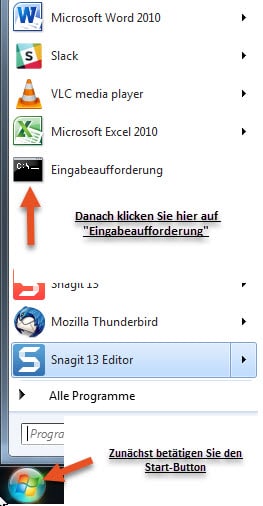
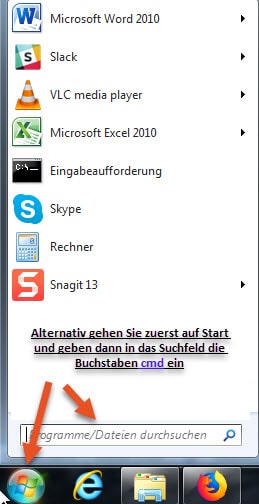


Kommentar hinterlassen